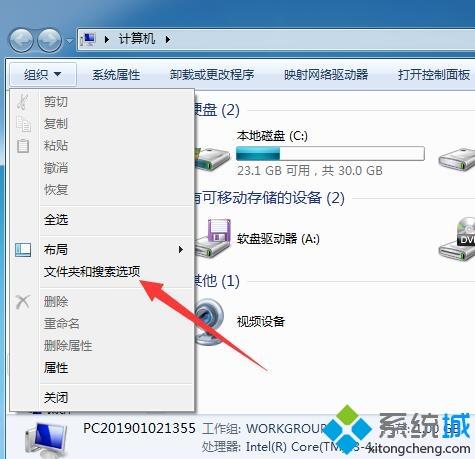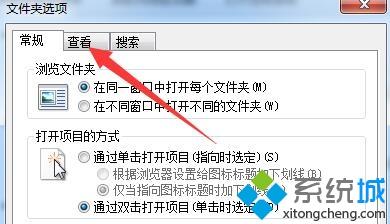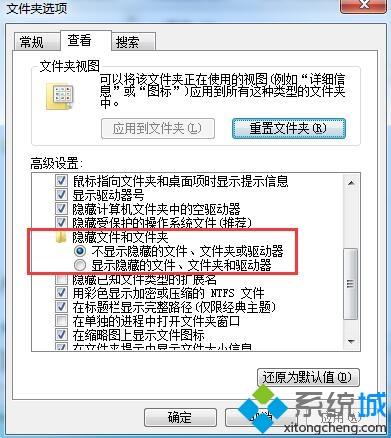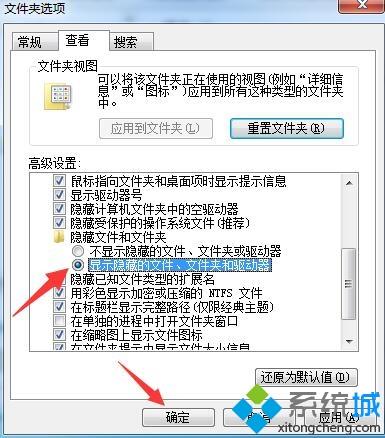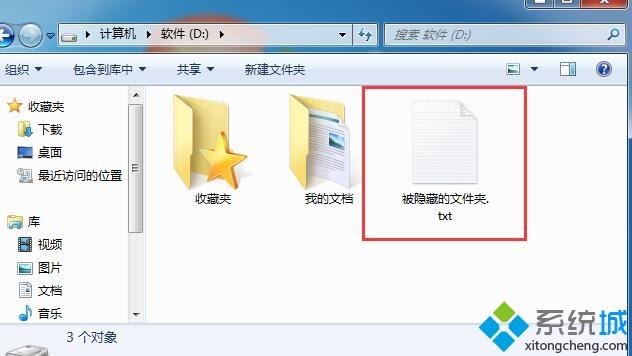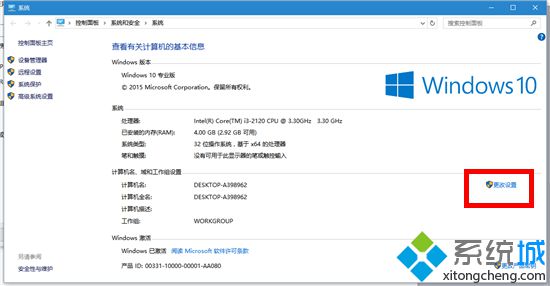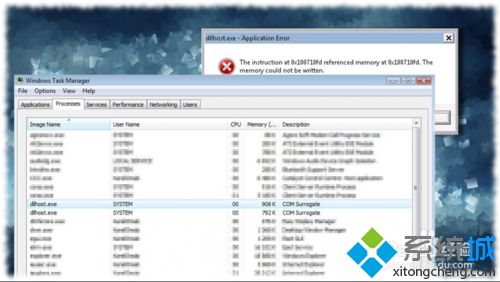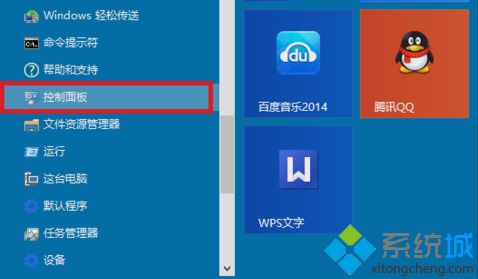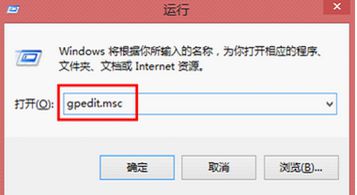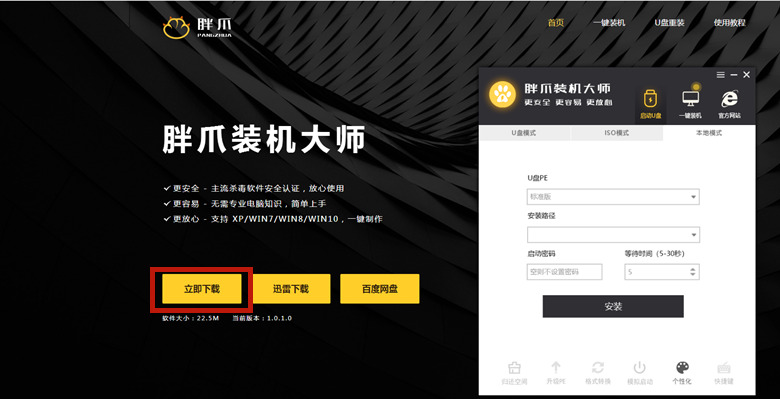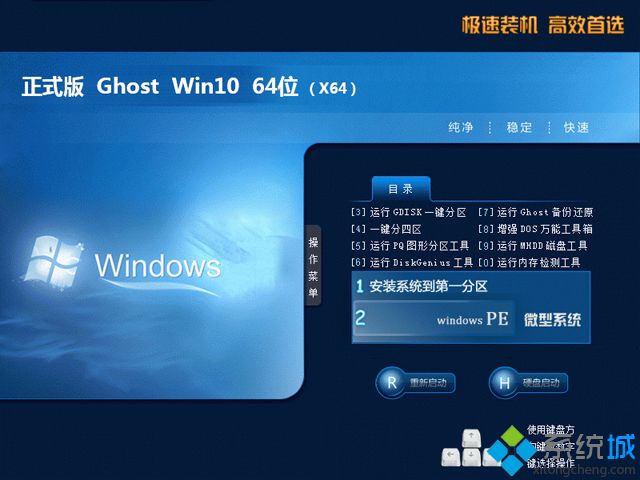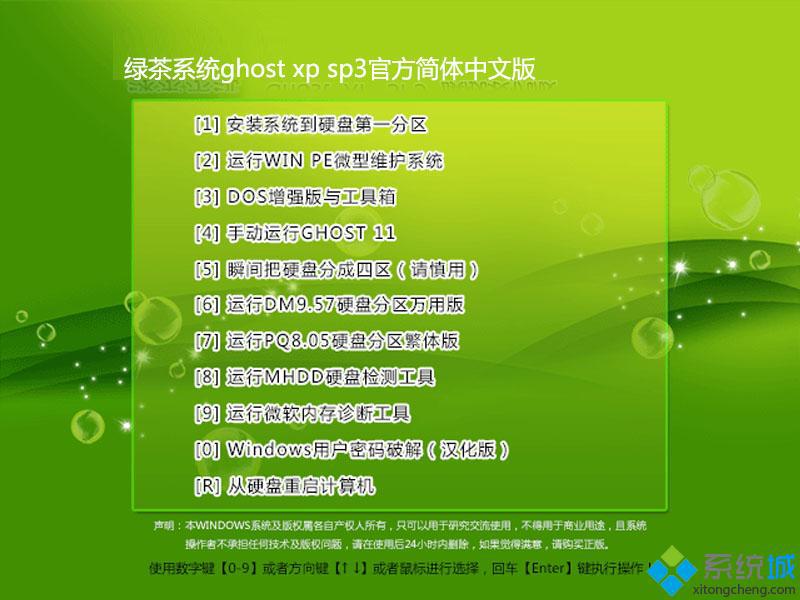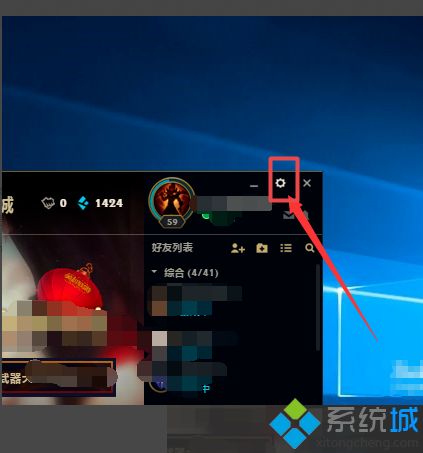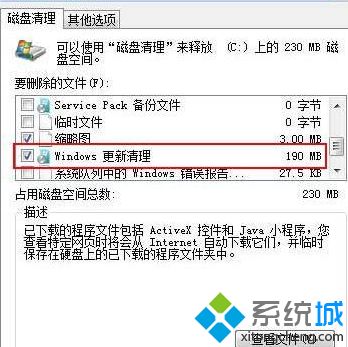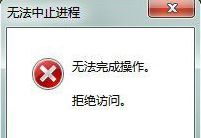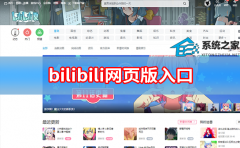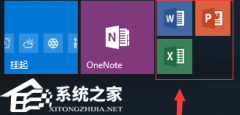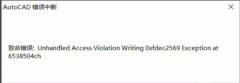电脑文件夹隐藏了怎么恢复?恢复电脑隐藏文件夹的方法
[来源:未知 作者:liumei 发表时间:2023-03-16 00:29 阅读次数:]|
电脑出于对文件夹安全考虑,会选择隐藏一些重要的文件,直接通过属性功能中的隐藏按钮即可隐藏文件,非常简单。那么问题来了,隐藏文件夹后该怎么恢复?想必这个还有许多小伙伴不知道的,所以下面给大家介绍恢复电脑隐藏文件夹的方法。 1、双击打开桌面上的“计算机”图标;
2、接着,展开导航栏上的“组织”菜单,并选择“文件夹和搜索选项”打开;
3、切换弹出的窗口至“查看”选项卡,并在高级设置中找到“隐藏文件和文件夹”一项;
4、切换该选项的状态为“显示隐藏的文件、文件夹和驱动器”,并点击确定保存设置;
5、最后,进入隐藏文件夹的存放地址,即可看到被隐藏的文件或文件夹了。
几个操作之后,电脑隐藏的文件夹就恢复正常了,如果你有重要的文件不想别人看到,隐藏文件夹是一个不错的办法。 相关教程:桌面隐藏图标怎么恢复恢复windowsapps文件夹隐私空间隐藏入口恢复如何把隐藏文件夹恢复打开隐藏功能 |
Tags:
责任编辑:永春小孩相关文章列表
- 发表评论
-
- 最新评论 进入详细评论页>>